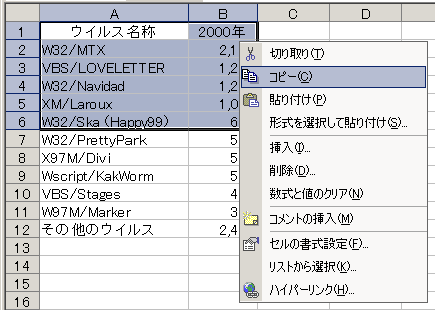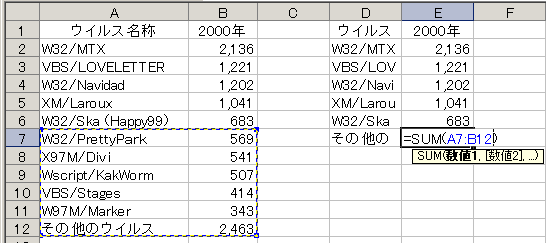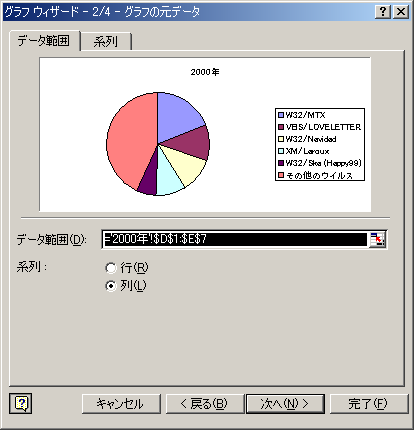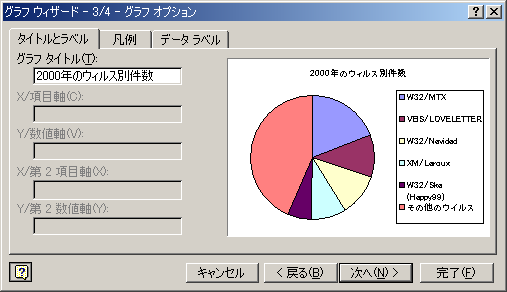KAWANO's PukiWiki Plus! - Lecture/InfoPrac2003/5th のバックアップ(No.2)
情報処理演習 第5回
演習のすすめ方のポイント
前回までの課題の提出こちらの連絡事項を見て、前回課題の提出状況を確認してください。
今回のデータ今回は、 IPAセキュリティセンターの発表をもとに、 2000年から2002年までのウィルス別の届出状況をまとめたデータを利用します。 それぞれの年の円グラフを作り、最後に年毎の推移の棒グラフを作成します。 &ref(): The style ref(filename,pagename) is ambiguous and become obsolete. Please try ref(pagename/filename);をクリックして、データファイルを[マイドキュメント]に保存してください。保存できたら、ファイルを開いてください。2000年から2002年までデータが、それぞれワークシートに入力されています。 では、まず2000年のデータを操作します。 並べ替えまず、データを「ある順序で並び替え」ましょう。 ここでは「件数の多い順に上から並べる」ことにします。 次の順に操作してください。
ここでのポイントは、「その他のウィルス」の項目を含まないことです。 「その他」の項目は、たいてい、表の最後(この場合は一番下)にもってきます。 並び替えるデータを範囲指定しないで、「並び替え」を実行してしまうと、ワークシートの中のデータすべてを並び替えてしまいます。 コピー&ペースト次に、並び替えた表から、上位5つまでのウィルス名称と件数をコピーして、ワークシートの別の場所に新しい表を作ります。 上位5つまでのウィルス名称と件数をコピーします。次のように操作してください。
次に、「その他のウィルス」もコピーしましょう。次のように操作してください。
新しい表の作成次に、上位5つ以外の、ウィルス届出件数の合計を計算します。前回使った「オートSUM」機能を使って計算します。
次に、件数の全体合計も計算しましょう。次のように操作します。
次に、列の幅を設定してください。D列を「18」に、E列を「8」に設定します。
列名(DやEと表示されている部分)を右クリックし、「列の幅」を選びます。幅の大きさを入力して、「OK」を押すと設定されます。 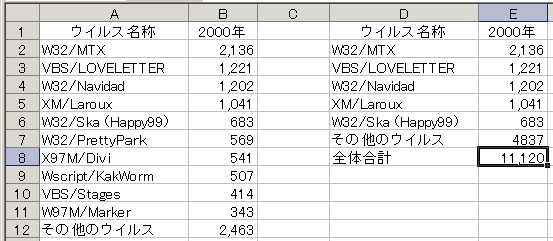 グラフの作成次に、新しく作った表を使って、グラフを作成します。
2000年のウィルス別の届出件数から、どのウィルスがどの程度の割合を占めるのか、ひとめでわかるようにするため、円グラフを作成します。
ワークシートの作成
ここまでできたら、課題の説明にすすんでください。 |